在现代数字生活中,电脑文件夹承载着宝贵的工作文档、照片和重要文件,想象一下,当您在多台设备间切换时,如何确保文件夹内容始终保持一致?手动复制粘贴不仅耗时,还容易出错,同步技术正是解决这一痛点的关键——它自动更新文件夹,确保数据实时一致,作为站长,我长期管理网站数据,深知同步的重要性,本文将一步步引导您掌握多种同步方法,帮助您高效管理文件。
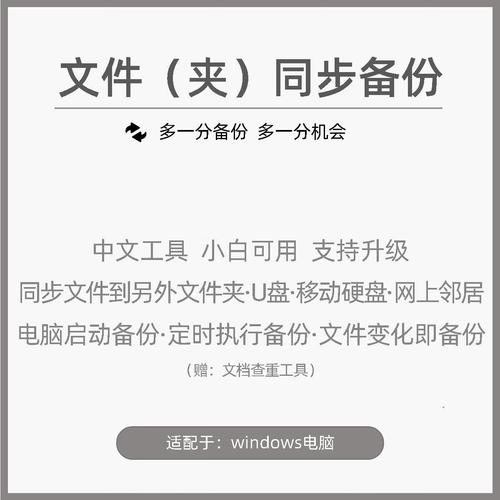
理解同步的核心概念:它通过自动化工具,让源文件夹和目标文件夹的内容保持一致,当您在办公室电脑修改文件,家里的电脑也能即时更新,这不仅能防止意外丢失数据,还能提升工作效率,实现同步的方式多样,下面我介绍几种主流方案。
使用云存储服务自动同步
云服务是最便捷的选择,适合日常用户,它们集成到操作系统中,实现无缝同步,以Google Drive为例,它是免费的入门工具。
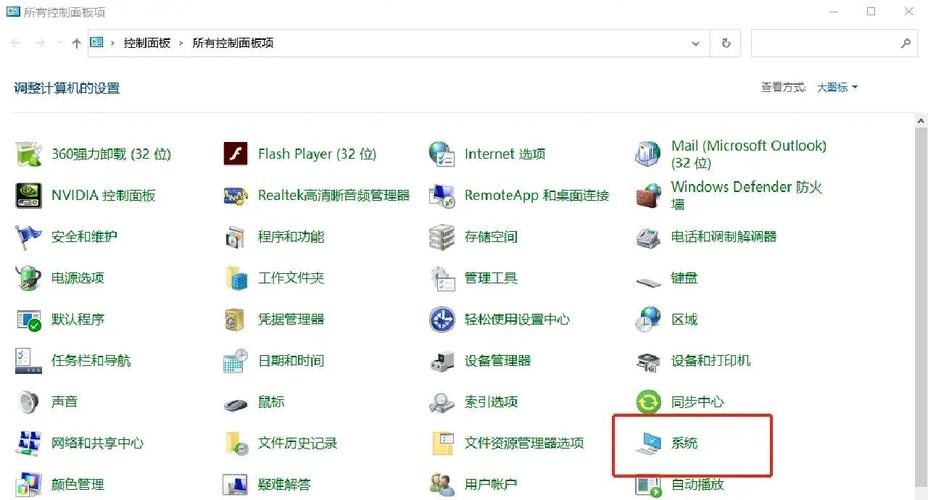
- 安装并设置账户:访问Google Drive官网(避免手动输入链接),下载并安装应用,登录您的Google账户。
- 选择同步文件夹:安装完成后,应用会提示选择本地文件夹同步到云端,在Windows上,右键点击“Google Drive”图标,选择“偏好设置”,指定“我的文档”文件夹。
- 启用自动同步:确保“同步所有文件”选项开启,这样,任何改动都会实时上传到云端,并在其他设备自动下载。
- 多设备访问:在手机或平板安装Google Drive应用,登录同一账户,文件夹内容即刻可用。
类似服务包括Microsoft OneDrive和Apple iCloud,OneDrive深度集成Windows系统:打开“设置”>“账户”>“OneDrive”,选择文件夹并开启同步,iCloud在Mac上更流畅:进入“系统偏好设置”>“Apple ID”>“iCloud Drive”,勾选需同步的文件夹,这些服务免费提供基础空间,付费可扩容,安全方面,我建议启用两步验证,保护数据隐私,个人经验中,云服务省心省力,尤其适合频繁跨设备工作的场景。
借助专业软件手动或定时同步
如果您需要更精细控制或同步大容量文件,专业软件是理想选择,FreeFileSync作为免费工具,功能强大且开源,深受用户喜爱。
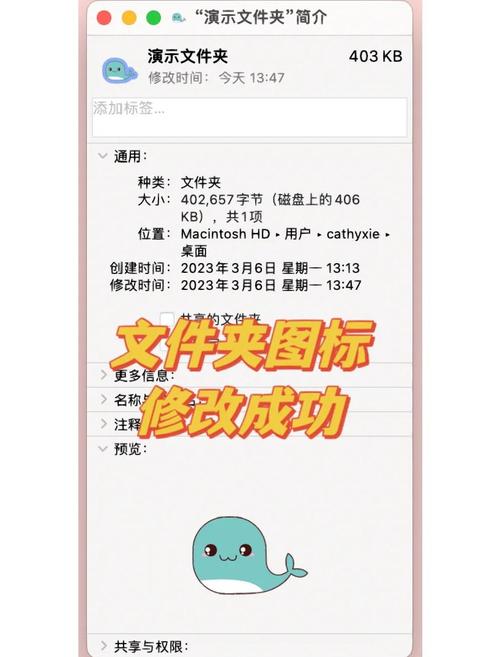
- 下载并安装:搜索FreeFileSync官网获取安装包(不提供链接),完成安装。
- 配置同步任务:启动软件,左侧选择源文件夹(如C:\Work),右侧选择目标文件夹(如D:\Backup),点击“比较”按钮预览差异。
- 设置同步规则:在工具栏选择“镜像”模式(确保目标复制源内容),或“双向”模式(双向更新),添加过滤器排除临时文件,避免不必要同步。
- 定时自动化:点击“保存为批处理作业”,设置定时任务,每天下午6点自动运行,保存后,通过Windows任务计划程序添加触发器。
- 执行同步:点击“同步”按钮,软件处理所有变更,完成后,检查日志确保无误。
付费工具如GoodSync提供额外功能,比如实时监控和版本历史,但FreeFileSync已足够满足多数需求,操作时,务必先备份源数据,防止误删,我的实践里,这种软件适合定期归档项目文件,尤其处理敏感资料时,能避免云存储的潜在风险。
利用操作系统内置功能
Windows和macOS都自带同步工具,无需额外安装,适合追求简洁的用户。
-
Windows文件历史:
- 连接外部硬盘或网络驱动器。
- 打开“设置”>“更新与安全”>“备份”,点击“添加驱动器”选择备份位置。
- 在“更多选项”中,添加需同步的文件夹(如“桌面”或“文档”),设置备份频率(如每小时)。
- 系统自动保存版本,您可在“还原文件”中恢复历史数据。
-
macOS时间机器:
- 连接外置存储设备。
- 进入“系统偏好设置”>“时间机器”,开启并选择备份磁盘。
- 勾选“自动备份”,系统会持续同步所有文件,需要时,通过“时间机器”界面浏览并还原。
这些工具虽不提供实时同步,但作为可靠备份方案,我常推荐给初级用户,因为设置简单,且与系统深度整合。
关键注意事项
同步虽方便,却需谨慎操作,测试新设置:用小文件夹试运行,确认无误后再处理重要数据,安全优先:如果同步涉及敏感信息,使用加密工具如VeraCrypt保护文件夹,维护存储设备:确保目标位置有足够空间,并定期清理旧版本以避免冗余,数据丢失是常见风险,我亲身经历过硬盘故障,幸亏有备份才免于损失,养成多重备份习惯——比如云服务加本地同步——能构建安全网。
选择同步方法时,考虑您的需求,云服务适合轻量级、跨平台使用;软件工具赋予更多自定义;系统功能则提供稳定性,作为站长,我管理着大量网站文件,同步技术让团队协作无缝衔接,个人观点上,优先尝试免费选项如Google Drive或FreeFileSync,它们平衡了易用性与功能,定期检查同步状态,确保一切顺畅运行,文件管理不该是负担,而是高效生活的基石。









评论列表 (0)